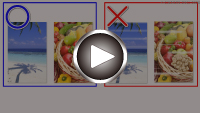Renkler Net Değil
Renkler Net Değil

-
Kontrol 1 Ek düğmesinin kaldırılmış olmadığından emin olun.
Yazıcı kafalarının düzgün takıldığından emin olmak için yazıcı kafası kilitleme kapağına (A) bastırın.
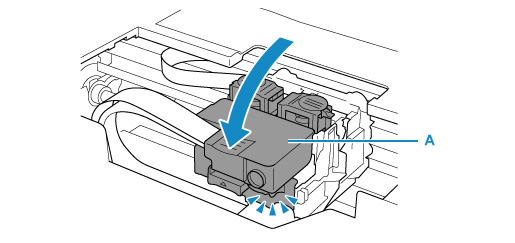
Sonra, ek düğmelerine (B) sertçe sonuna kadar bastırın.

 Önemli
Önemli-
Yazıcı kafasını takarken, turuncu etiketin ve koruyucu bandın çıkarıldığından emin olun.
-
Yazıcı kafası kilitleme kapağını (A) dikkatsizce açmayın. Mürekkep sızabilir.
-
-
Kontrol 2 Kalan mürekkep düzeyini denetleyin.
Bir mürekkep kutusundaki mürekkep bittiğinde, mürekkep kutusunu yeniden doldurun.
Kalan mürekkep düzeyi alt sınır çizgisinin (A) altındaysa, mürekkep kutusunu ilgili renkte mürekkeple yeniden doldurun.
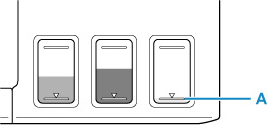
 Not
Not-
Renklerin oluşturulmasında kullanılan yöntemlerdeki temel farklardan dolayı basılan renklerle ekrandaki renkler uyumsuz olabilir. Renk kontrol ayarları ve çevresel farklılıklar da renklerin ekrandaki görünüşünü etkileyebilir. Bu yüzden, basılan renkler ekrandaki renklerden farklı olabilir.
-
-
Kontrol 3 Yazıcı kafası püskürtme uçları tıkanmış mı?
Püskürtme ucu kontrol desenini yazdırın ve mürekkebin normal şekilde geldiğinden emin olun.
Püskürtme ucu denetim desenini yazdırma, yazıcı kafası temizleme ve yazıcı kafası derin temizleme hakkında ayrıntılar için bkz. Yazdırma Soluksa veya Eşit Dağılmıyorsa.
-
Adım1 Püskürtme ucu denetim desenini yazdırın.
Püskürtme ucu denetim desenini yazdırdıktan sonra deseni inceleyin.
-
Yazıcıdan
-
Bilgisayardan
-
Windows için:
-
macOS için:
-
Desen düzgün bir şekilde yazdırılmadıysa sonraki adıma gidin.
-
-
Adım2 Yazıcı kafasını temizleyin.
Yazıcı kafasını temizledikten sonra püskürtme ucu denetim desenini yazdırın ve sonucu kontrol edin.
-
Yazıcıdan
-
Bilgisayardan
-
Windows için:
-
macOS için:
-
Halen iyileşme yoksa sonraki adıma geçin.
-
-
Adım3 Yazıcı kafasını tekrar temizleyin.
Yazıcı kafasını tekrar temizledikten sonra püskürtme ucu denetim desenini yazdırın ve sonucu kontrol edin.
Halen iyileşme yoksa sonraki adıma geçin.
-
Adım4 Yazıcı kafasını yoğun şekilde temizleyin.
Yazıcı kafasını derin şekilde temizledikten sonra püskürtme ucu denetim desenini yazdırın ve sonucu kontrol edin.
-
Yazıcıdan
-
Bilgisayardan
-
Windows için:
-
macOS için:
-
İyileşme yoksa yazıcıyı kapatın, 24 saatten uzun süre bekleyin ve sonraki adıma geçin.
-
-
Adım5 Yazıcı kafasını tekrar derin şekilde temizleyin.
Yazıcı kafasını tekrar derin şekilde temizledikten sonra püskürtme ucu denetim desenini yazdırın ve sonucu kontrol edin.
Halen iyileşme yoksa sonraki adıma geçin.
-
Adım6 Mürekkep temizleme işlemi gerçekleştirin.
Mürekkep boşaltma işlemini gerçekleştirdikten sonra püskürtme ucu denetim desenini yazdırın ve sonucu kontrol edin.
Mürekkep temizleme işlemi çok fazla mürekkep tüketir. Çok sık mürekkep temizleme işlemi yapmak mürekkebin hızla tükenmesine neden olur, bu nedenle mürekkep temizleme işlemini sadece gerekli olduğunda gerçekleştirin.
Mürekkep boşaltma işlemi gerçekleştirildikten sonra bile püskürtme ucu denetim deseni doğru şekilde yazdırılmamışsa yazıcı kafasının düzgün takılıp takılmadığını kontrol edin.
 Önemli
ÖnemliKalan mürekkep düzeyi yetersizken mürekkep boşaltma işlemi yapılırsa, yazıcı zarar görebilir.
Mürekkep boşaltma işlemini gerçekleştirmeden önce, tüm renklerde kalan mürekkep seviyesini kontrol edin.
-
 Not
Not
- Mürekkep tüpüne biraz hava girebilir, bu bir arıza değildir. Püskürtme ucu denetim deseni doğru şekilde yazdırıldıysa sorun yoktur.